Převod obrázků do formátu MP4 online
Ať už je důvod jakýkoli, nezní to úplně jako nejjednodušší věc – zvláště pokud nejste příliš technicky zdatní. Naštěstí existuje super rychlý a snadný způsob, jak to obejít – a není nutné kupovat žádný software třetí strany.
Náš online nástroj funguje z jakéhokoli prohlížeče a na všech platformách:od iPhonu a Androidu po Mac a PC, takže jej může používat opravdu každý.
Přečtěte si náš níže uvedený 3-krokový návod, který vás provede tím, jak zdarma vytvořit MP4 video z obrázků.
-
Nahrajte své obrázky
Nejprve přejděte na Clideo's Image to MP4 Maker. Zde vás uvítá uvítací obrazovka s modrým tlačítkem „Vybrat soubory“. Klepnutím na toto nahrajete fotografie podle svého výběru do nástroje.
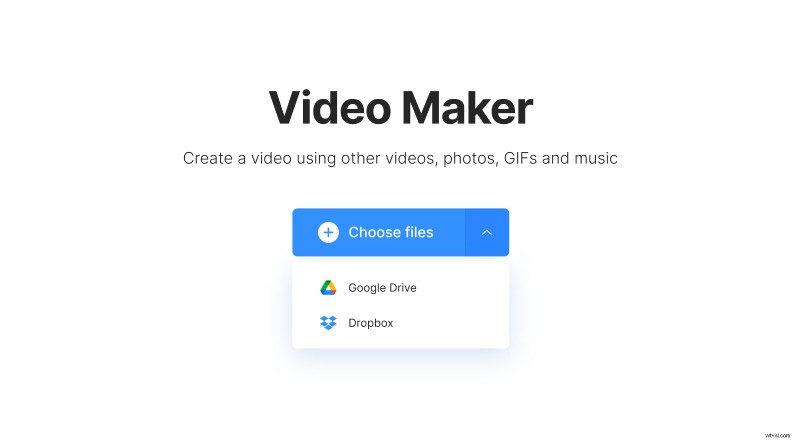
Případně můžete kliknout na šipku dolů vpravo. Tím se načte rozbalovací nabídka, do které můžete nahrát své obrázky přímo z účtů cloudového úložiště Dropbox nebo Disk Google.
Na následující obrazovce můžete přidat další.
-
Vytvořte klip MP4 z obrázků
Tady se věci začínají bavit. Máte možnost přidat další soubory na svou časovou osu, která zahrnuje videa a GIFy a v případě potřeby i obrázky. Stačí klepnout na tlačítko „Přidat další soubory“.
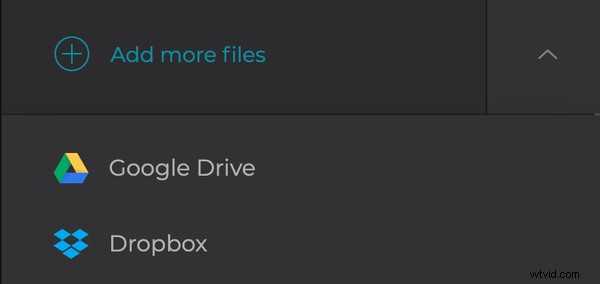
Změňte pořadí na časové ose a vytvořte si svůj vlastní videopříběh a zaškrtněte políčko Crossfade.
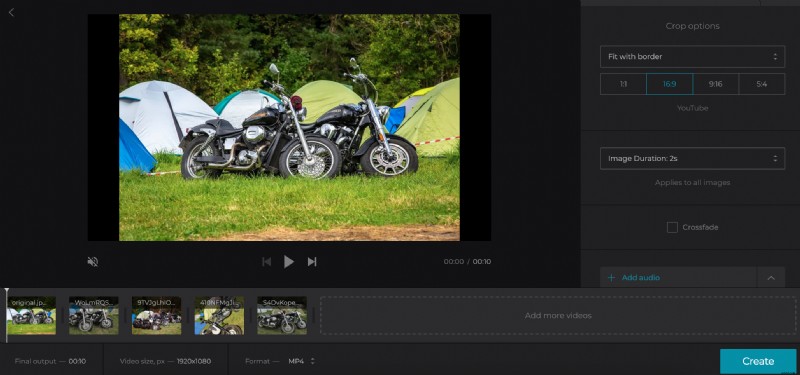
Zde můžete také vybrat přednastavený poměr stran z dostupných. Jsou kompatibilní s většinou platforem sociálních médií, což je super praktické.
Pod ní také najdete možnost přidat do nového filmu nějaký zvuk a dát mu doprovodnou stopu. Nezapomeňte stisknout ikonu nůžek a zastřihnout na požadovanou běžnou délku. K dispozici je také malá ikona hlasitosti pro nastavení úrovně hlasitosti.
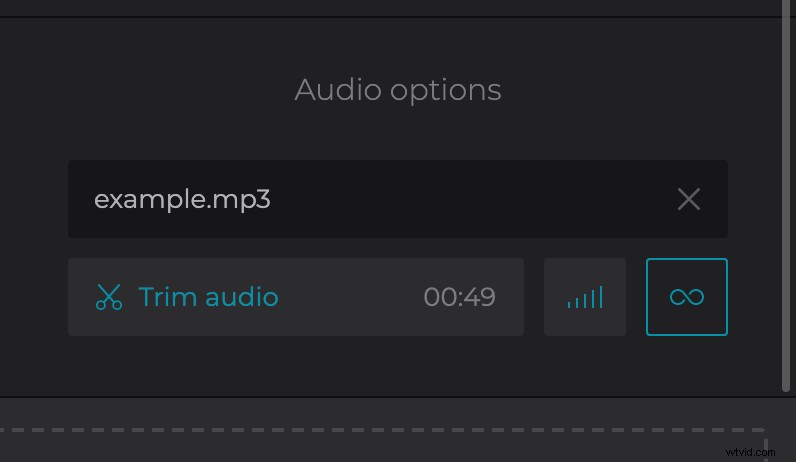
Než editor opustíte, nezapomeňte nastavit výstupní formát na MP4 a poté klepněte na tlačítko „Vytvořit“.
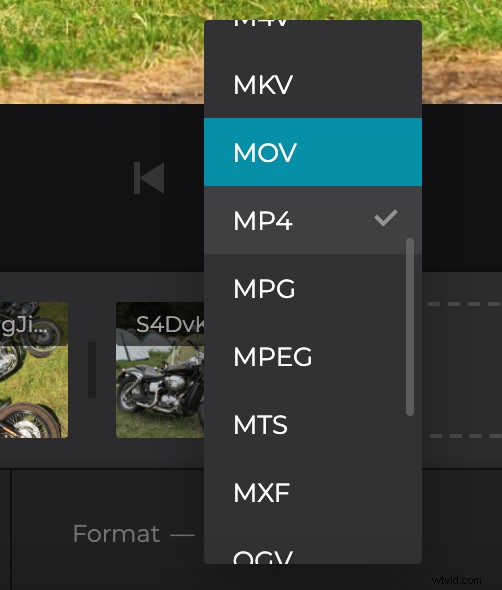
-
Stáhnout pro úschovu
V této fázi zbývá jen počkat, až se vaše video zpracuje, což by nemělo trvat dlouho. Po dokončení nezapomeňte dát náhled. Pokud je to přesně takové, jaké jste si představovali, klikněte na tlačítko „Stáhnout“ a uložte jej do svého zařízení nebo přímo do účtu cloudového úložiště.
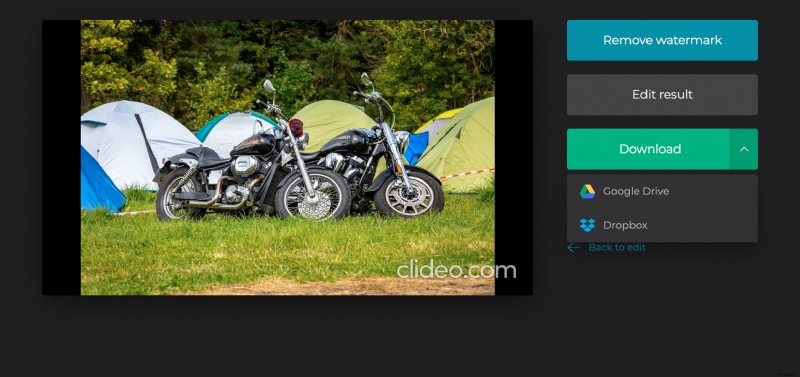
Potřebujete provést nějaké změny? To je také snadné. Klepněte na odkaz „Zpět k úpravám“ a vrátíte se k předchozímu kroku, aniž byste museli začínat znovu.
